怎样调整打印机的打印浓度? Win10打印机清晰度设置方法
相信有不少用户在使用打印机时都会遇到各种各样的问题,最近就有用户想要调整打印机打印浓度,但不太清楚具体如何操作,本文就给大家带来win10系统调整打印机打印浓度的操作方法吧!方法/步骤1、首先,按下&
相信有不少用户在使用打印机时都会遇到各种各样的问题,最近就有用户想要调整打印机打印浓度,但不太清楚具体如何操作,本文就给大家带来win10系统调整打印机打印浓度的操作方法吧!
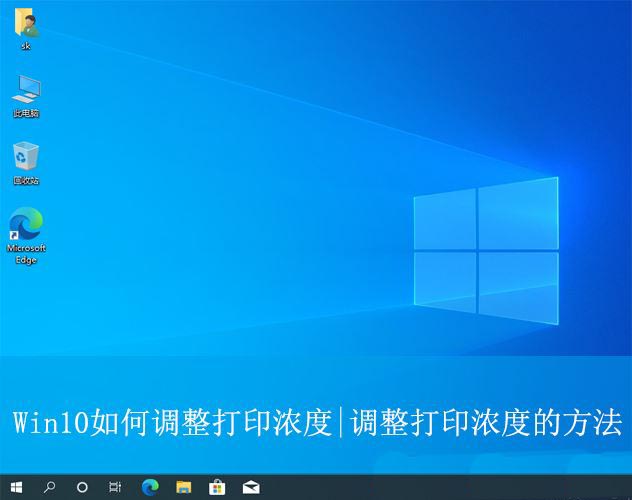
方法/步骤
1、首先,按下”win+i“键打开设置界面,选择打开”设备“设置。
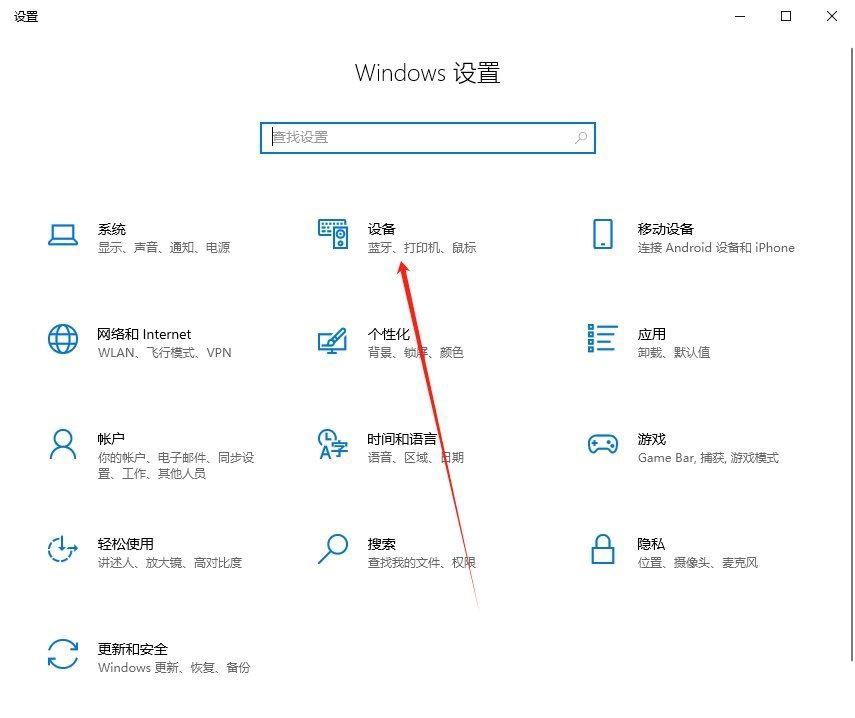
2、接着,在打开的界面中,点击左侧的”打印机和扫描仪“;
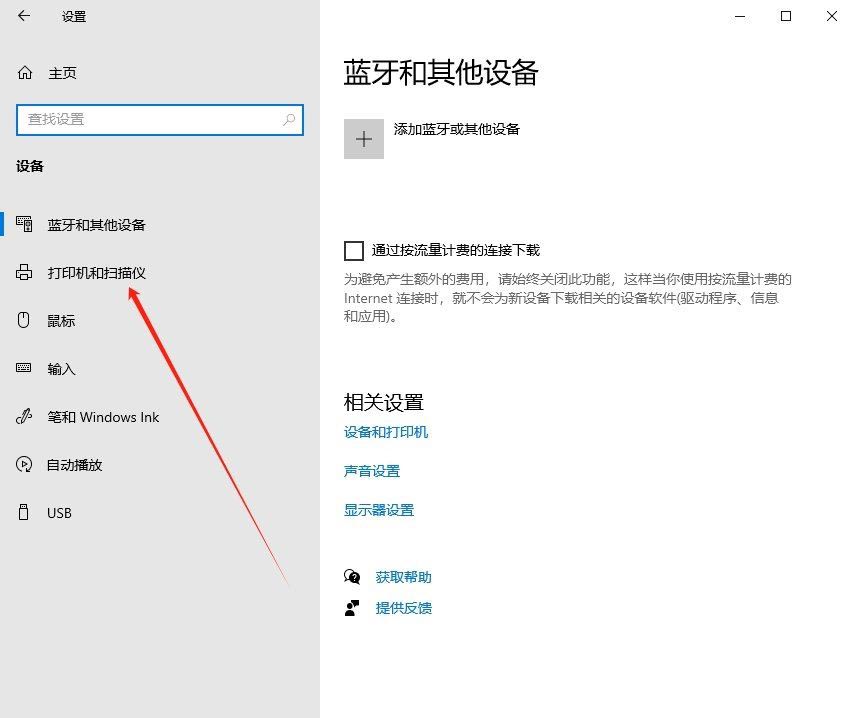
3、然后,找到并点击连接的打印机,选择打开”管理“界面。
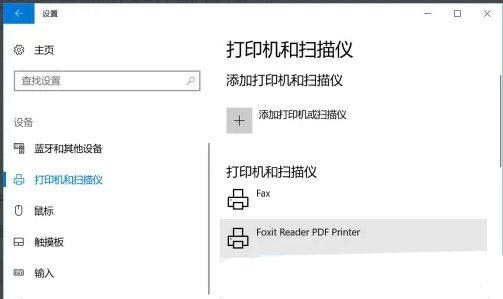
4、随后,继续打开打印机的属性界面。
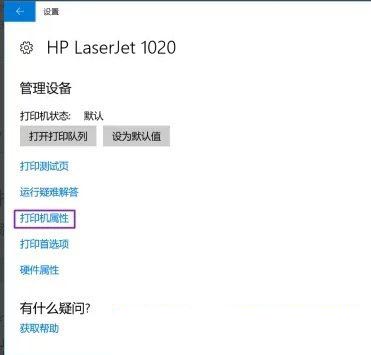
5、此时,切换到”配置“选项栏。
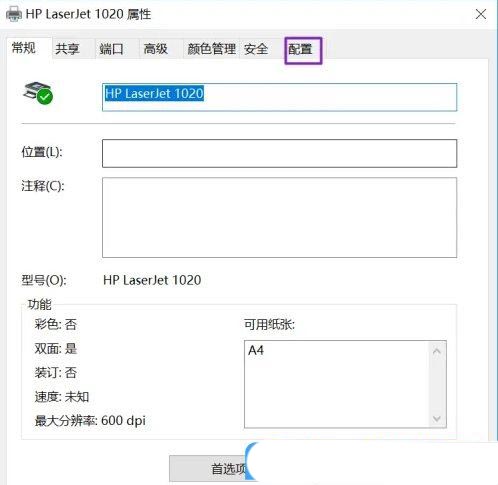
6、最后,找到”打印浓度“区域,用户即可根据自己的需求去调整打印浓度范围。
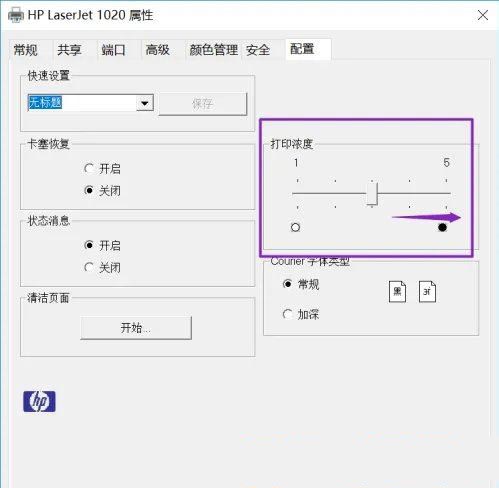
以上就是win10调整打印浓度的教程,希望大家喜欢,请继续关注代码网。
相关文章:
-
[windows10] Win10系统如何启用电脑开机音乐 Win10系统启用电脑开机音乐的方法Win10系统如何启用电脑开机音乐?其实我们可以进入到个性化页面中,将声音功能找到之…
-
[windows10] win10怎么设置自动优化硬盘驱动器 win10设置自动优化硬盘驱动器方法一些用户发现运行速度变得特别卡,这是由于Win10系统的设置项目比较多,而且大多默…
-
微软公司昨日(9 月 10 日)发布新闻稿,面向所有用户更新稳定版便笺(sticky notes)应用,新增窗口置顶等功能。windows 开始菜单入口点用户升级到新版便笺之后,可…
-
-
-
版权声明:本文内容由互联网用户贡献,该文观点仅代表作者本人。本站仅提供信息存储服务,不拥有所有权,不承担相关法律责任。
如发现本站有涉嫌抄袭侵权/违法违规的内容, 请发送邮件至 2386932994@qq.com 举报,一经查实将立刻删除。
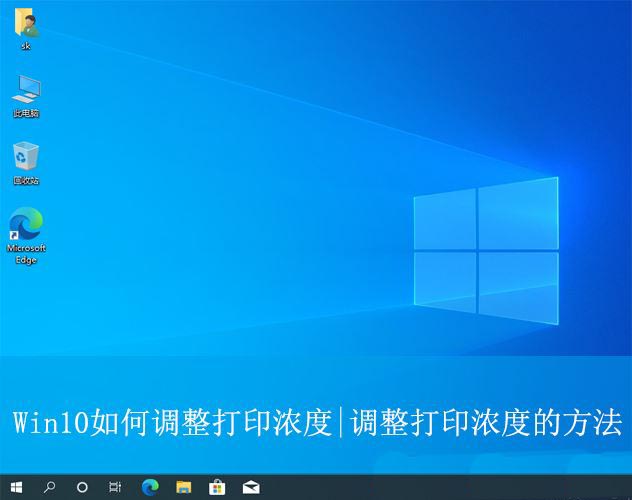
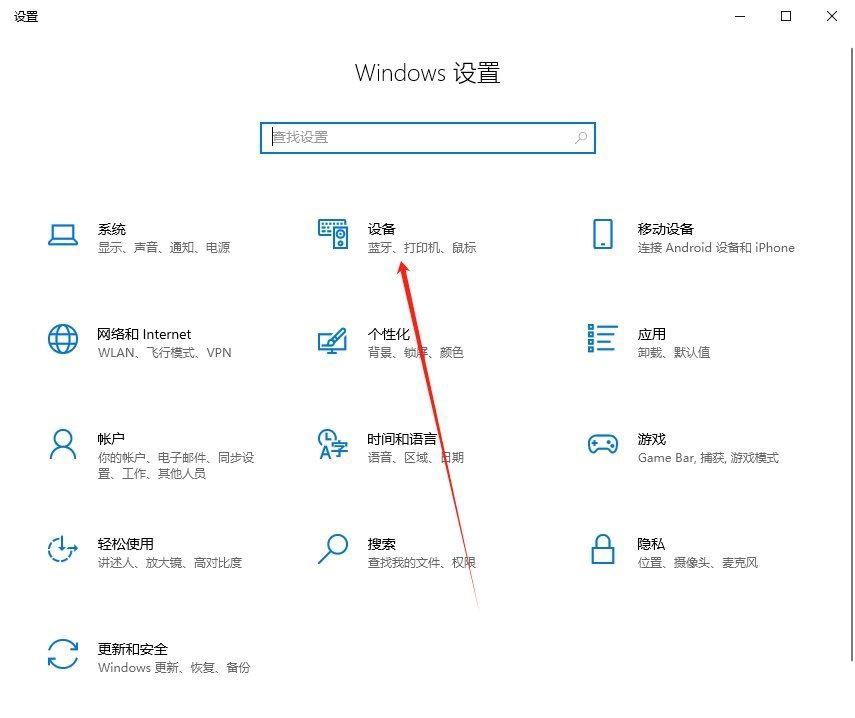
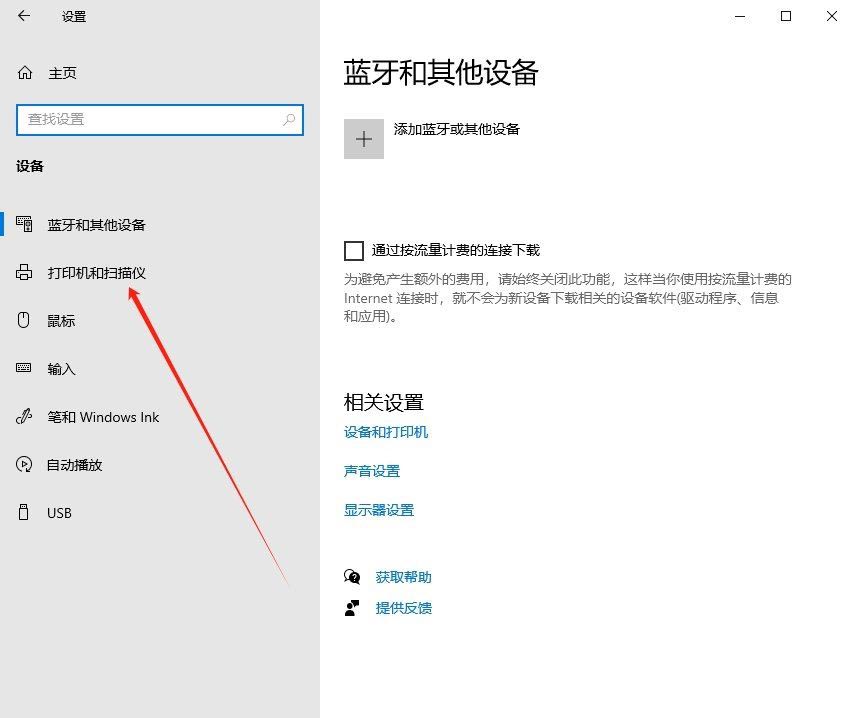
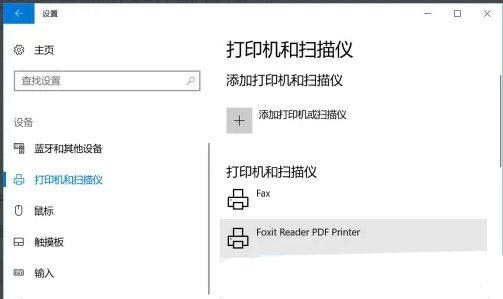
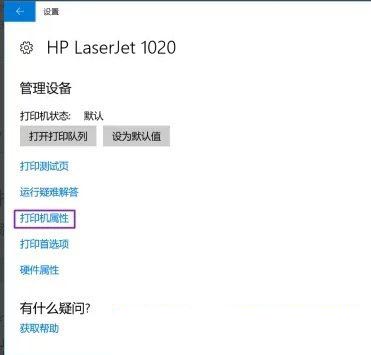
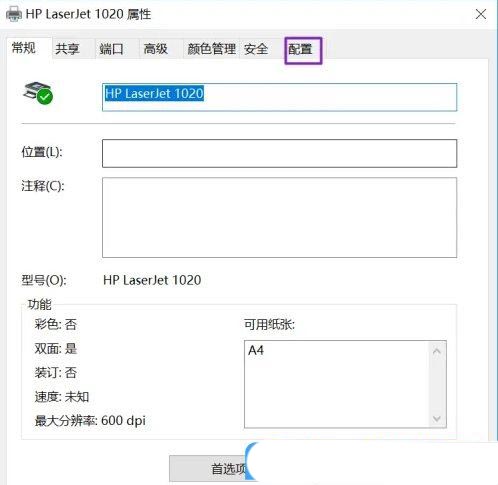
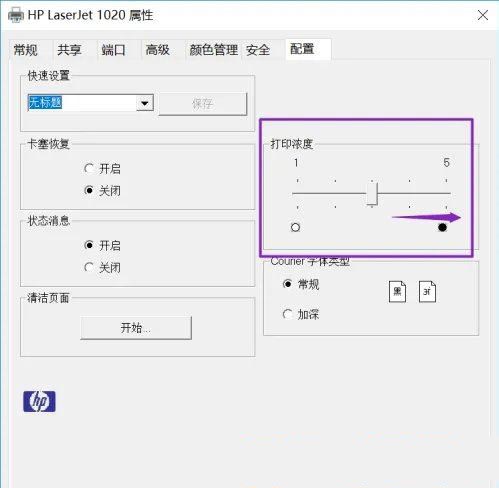

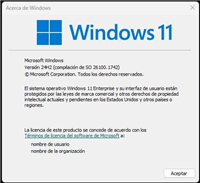
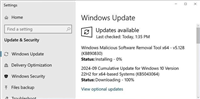

发表评论